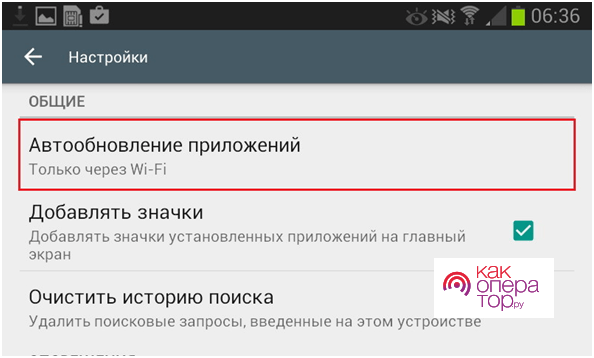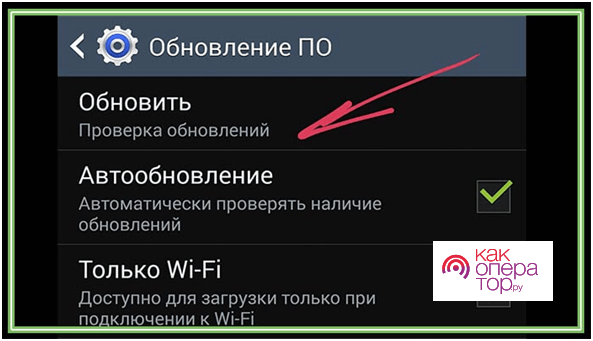Операционная система Андроид является самой популярной на рынке смартфонов. Она устанавливается практически на каждом устройстве, так как позволяет разработчикам софта изменять ОС, добавляя новые функции и фишки. Пользователи редко жалуются на работоспособность системы и отмечают ее быстродействие, а также широкий функционал. Однако приходит время, когда требуется переустановка Android на телефоне.
Для чего необходима переустановка Android
Со временем ПО любого смартфона начинает работать некорректно. Это связано с тем, что в течение нескольких лет эксплуатации человек загружает на гаджет большое количество информации, среди которого встречаются вирусы. Они негативным образом влияют на функционирование системы.
Необходимость перепрошивки Android можно свести к нескольким причинам:
- Смартфон или планшет начал медленно работать.
- Происходят регулярные вылеты из приложений.
- Гаджет не включается.
- При попытке загрузить нужное приложение высвечивается информация о том, что оно не поддерживается устройством.
- Пользователь хочет протестировать новую версию.
Выходит, что поводом к переустановке системы может послужить абсолютно любая причина. Далеко не всегда обладатель смартфона или планшета жалуется на его работоспособность. Иногда просто хочется ознакомиться с новой версией ПО, которую рекламируют разработчики.
Подготовка к переустановке Андроид
Замена операционной системы – процесс обыденный и не требующий вмешательства профессионалов. Однако после переустановки Android некоторые пользователи жалуются на то, что гаджет начинает работать еще хуже. Во время эксплуатации появляются ошибки, которые не только раздражают, но и не позволяют задействовать необходимые приложения.
Появление проблем в работе Андроида после перепрошивки связано с тем, что хозяин гаджета осуществлял процесс без предварительной подготовки. Хотя с виду операция кажется очень простой, если не выполнить требования, которые предъявляют сами разработчики, придется заново переустанавливать ОС.
Чтобы после перепрошивки операционной системы смартфон (планшет) продолжал работать стабильно, нужно:
- Убедиться в том, что гаджет заряжен минимум на 50%, так как процесс переустановки является энергозатратным, а при недостаточном заряде не все компоненты успеют установиться.
- Прочитать инструкцию к смартфону или планшету, где даются советы по перепрошивке конкретного устройства.
- Загрузить при необходимости дистрибутив обновления.
- Создать резервную копию данных и произвести очистку смартфона.
- Внимательно изучить алгоритм действий.
Только соблюдение всех требований поможет избежать неполадок в функционировании системы. Пускай некоторые пункты выглядят спорными, но все они обязательны к исполнению.
Многие владельцы смартфонов не понимают, зачем нужно производить очистку данных и создавать резервную копию. Первый совет позволит наверняка избавиться от вирусов, а второй поможет восстановить всю информацию, которая хранилась на устройстве до перепрошивки.
После изучения рекомендаций можно переходить к переустановке Андроид. И здесь важно понять, какой способ перепрошивки подойдет лучше всего. Обычно пользователи обновляются в обычном режиме, задействуя интерфейс смартфона. Но если так прошиться не получается, приходится прибегнуть к помощи компьютера. В любом случае необходимо попытаться переустановить ОС без использования дополнительного оборудования.
Переустановка Android на смартфоне в автоматическом режиме
Производители большинства смартфонов известных марок сообщают пользователям о необходимости перепрошивки. На практике в шторке уведомлений появляется информация о том, что доступно обновления. После нажатия на сообщение обладатель смартфона может переустановить Андроид прямо в этот момент или отложить процесс на некоторое время и активировать опцию самостоятельно.
Операционная система Android регулярно обновляется, плюс ко всему некоторые производители используют собственные оболочки, которые ставятся поверх ОС. В связи с этим нельзя предоставить точный алгоритм того, как включить автоматическое обновление Андроид. Представленные ниже шаги могут отличаться в зависимости от версии ОС и типа оболочки (EMUI, Flyme, MIUI и так далее).
Для включения автоматического обновления нужно:
- Зайти в настройки устройства.
- Выбрать раздел «Обновление ПО».
- Поставить галочку напротив пункта «Автообновления».
После этого Андроид будет переустанавливаться в автоматическом режиме. От пользователя только потребуется не отменять операцию, когда выскочит очередное уведомление. А сам процесс займет 5-15 минут.
Переустановка Android на смартфоне в ручном режиме
Даже после включения функции «Автообновление» переустановка системы не всегда происходит самостоятельно. Это связано с тем, что пользователь отменил процесс, когда пришло уведомление о наличии новой прошивки. Также виной тому может служить отсутствие обновлений для смартфона или появление ошибок в работе системы. В таком случае придется осуществлять операцию собственными руками.
Если смартфон (планшет) продолжает поддерживаться производителем, переустановить Андроид всегда можно без скачивания дистрибутива. Но в случае, когда владелец гаджета хочет попробовать другую оболочку (например, перейти с чистого Android на MIUI и наоборот) или он понимает, что аппарат больше не поддерживается, придется загрузить дополнительное ПО.
Если человек просто хочет вручную обновить Андроид, нужно:
- Открыть приложение «Настройки».
- Найти пункт «Обновление ПО» (может отличаться в зависимости от производителя).
- Нажать кнопку «Обновить».
При наличии обновлений гаджет перепрошьется. Если этого не происходит или хозяин смартфона желает установить другую ОС, необходимо воспользоваться одним из предложенных способов перепрошивки.
1 способ
- Найти в интернете или скачать с сайта производителя интересующую версию ОС.
- Закинуть файл прошивки на телефон (планшет).
- Открыть загруженный zip-архив как обычный файл формата apk.
- При необходимости подтвердить очистку данных.
- Нажать кнопку «Старт».
Загружая файл прошивки с неофициального ресурса, пользователь рискует получить операционную систему с большим количеством ошибок. За работоспособность такой ОС никто не может отвечать.
2 способ
- Загрузить файл обновления на смартфон или планшет.
- Отключить устройство.
- Войти в инженерное меню (в зависимости от производителя это может быть одна из комбинаций кнопок включения и регулировки громкости).
- В открывшемся меню выбрать «System Upgrade».
- При желании очистить данные нажатием на «Clear Data».
- Нажать «Start» и дождаться окончания процесса.
Каждый из представленных методов хорош по-своему. Но все-таки рекомендуется начинать с первого. Только при условии, что во время обновления Андроид не удалось воспользоваться стандартным интерфейсом гаджета, необходимо переходить к открытию системного меню.
Если ни один из предложенных вариантов переустановки не помог реализовать идею по обновлению прошивки смартфона, единственным способом решения проблемы остается обращение в сервисный сервис. По гарантии подобную операцию могут выполнить по одному из адресов, указанных в прикрепленном к устройстве талоне. В ином случае следует обратиться в любой официальный сервис, где сотрудники выполнят переустановку за дополнительную плату.
Переустановка Андроид на смартфоне через компьютер вручную
Одним лишь вариантом перепрошивки ОС со смартфона дело не ограничивается. Переустановить Андроид можно в том числе при помощи компьютера. Этот процесс займет чуть больше времени, зато перепрошивка наверняка пройдет успешно.
Процесс подготовки к переустановке системы через ПК не отличается от представленного ранее. Единственным дополнительным пунктом является использование USB-кабеля, а большой заряд аккумулятора будет не обязателен, так как при подключении к компьютеру или ноутбуку смартфон (планшет) получает энергию от синхронизированного устройства.
Чтобы перепрошить гаджет через компьютер, необходимо:
- Включить в настройках смартфона отладку по USB.
- Подключить гаджет к ПК, используя USB-кабель.
- Проверить, удалось ли синхронизировать устройства.
- Загрузить на компьютер утилиту Fastboot с официального сайта (может использоваться и другая программа).
- На ПК вызвать командную строку комбинацией клавиш Win+R.
- Ввести значение «cmd» и подтвердить действие.
- В открывшемся меню прописать адрес, где хранится утилита (например, C:\Program Files\Android\android-sdk\platform-tools).
- Прописать команду «fastboot erase» для очистки данных на гаджете.
- Установить прошивку через команду «flash all».
- Перезагрузить смартфон (планшет).
Операция по переустановке Андроид с использованием компьютера может показаться очень сложной для новичка в этом деле. Поэтому людям, не уверенным в своих силах, не стоит рисковать и пытаться выполнить перепрошивку самостоятельно.
Также стоит отметить, что прибегать к переустановке ОС через компьютер нужно в самый последний момент. Изначально нужно попробовать прошить гаджет при помощи автоматического обновления, затем попробовать сделать это вручную. Если все методы оказались безуспешными, помочь сможет только мастер в специализированном сервисном центре.